Активиране на хибернация в Windows 7
Състоянието на хибернация ("хибернация") ви позволява значително да пестите енергия. Състои се от възможност за пълно изключване на компютъра от захранването и възстановяване на работата до мястото, където е завършена. Определете как можете да активирате хибернация в Windows 7.
Прочетете още: Деактивиране на хибернация в Windows 7
съдържание
Методи за активиране на хибернация
Както беше казано по-горе, режимът на хибернация след включване означава автоматично възстановяване на всички приложения в същата позиция, в която настъпи навлизането в състояние на "хибернация". Това се постига с факта, че в основната папка на диска има обект hiberfil.sys, който е вид моментна снимка на RAM. Това означава, че съдържа всички данни, които са били в RAM по времето, когато захранването е било изключено. След като компютърът бъде включен отново, данните от hiberfil.sys автоматично се изтеглят в RAM. В резултат на това на екрана имаме всички същите изпълнявани документи и програми, с които работихме, преди да активираме състоянието на хибернация.
Трябва да се отбележи, че по подразбиране има опция за ръчно въвеждане на състоянието на хибернация, автоматичното въвеждане е забранено, но процесът hiberfil.sys обаче функционира, постоянно следи RAM и заема обем, сравним с размера на RAM.
Има няколко начина за активиране на хибернация. Те могат да бъдат разделени на три основни групи в зависимост от целите:
- директно включване на състоянието на "хибернация";
- активиране на състоянието на хибернация при условие на неактивност на компютъра;
- Активиране на активирането на режима "хибернация", ако hiberfil.sys беше премахнат насилствено.
Метод 1: Незабавно активиране на хибернация
С стандартните настройки на Windows 7, за да поставите системата в състояние на "хибернация", т.е. хибернация, тя е много проста.
- Кликнете върху "Старт" . От дясната страна на надписа "Shutdown" кликнете върху триъгълната икона. От падащия списък изберете "Хибернация".
- Компютърът ще влезе в режим "хибернация", електрическото захранване ще бъде изключено, но състоянието на RAM се съхранява в hiberfil.sys, последвано от възможност за почти пълно възстановяване на системата в същото състояние, в което е спряно.
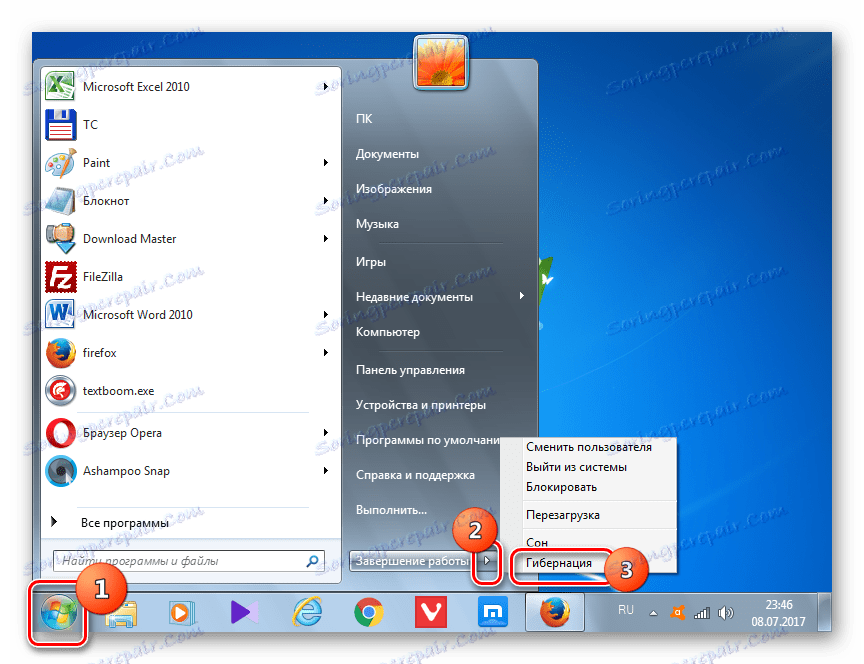
Метод 2: включване на "зимен хибернация" в случай на неактивност на системата
По-практичен метод е да се активира автоматичният преход на компютъра в състояние на "хибернация" след определения от потребителя период от време на неактивност. Тази функция е деактивирана със стандартните настройки, така че ако е необходимо, трябва да я активирате.
- Кликнете върху Старт . Кликнете върху "Контролен панел" .
- Кликнете върху "Система и сигурност" .
- Кликнете върху "Настройване на хибернация" .
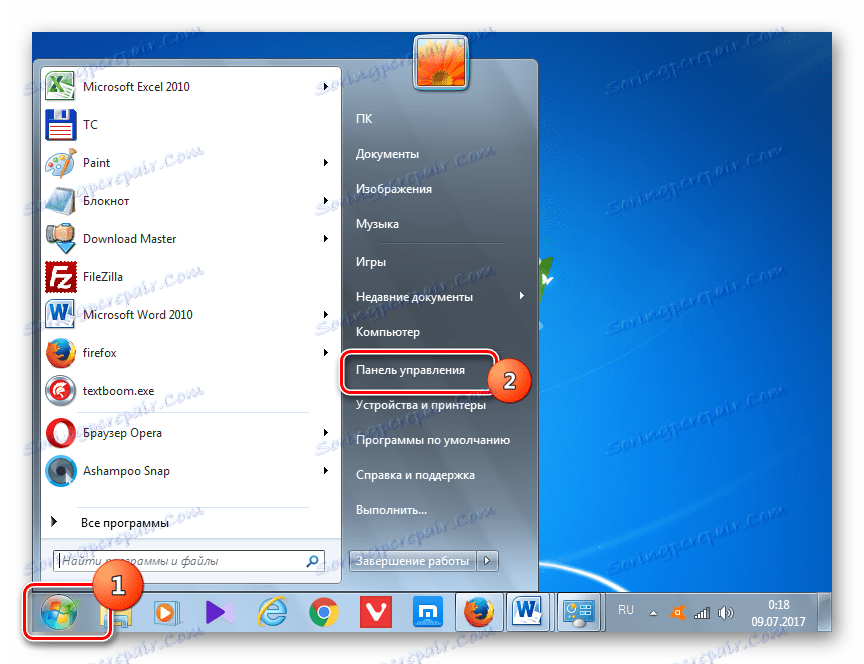
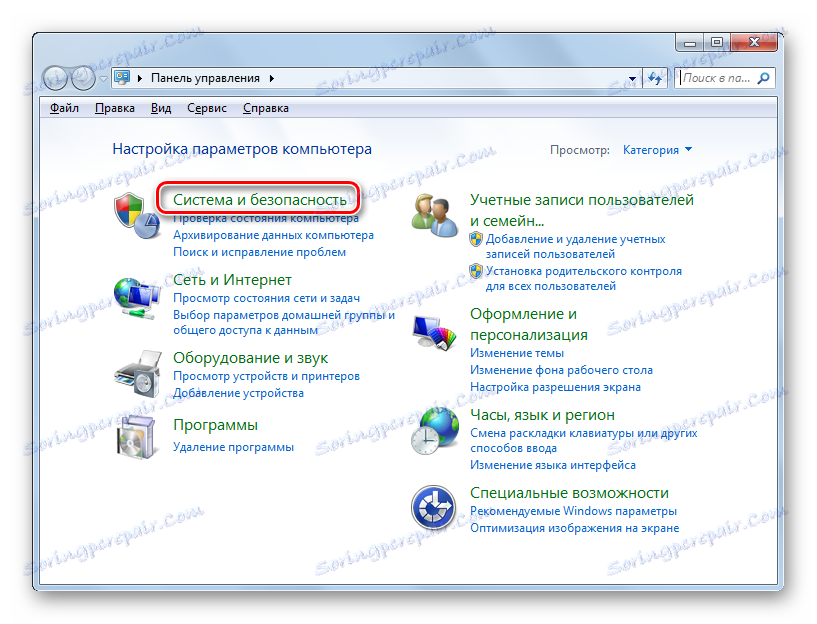
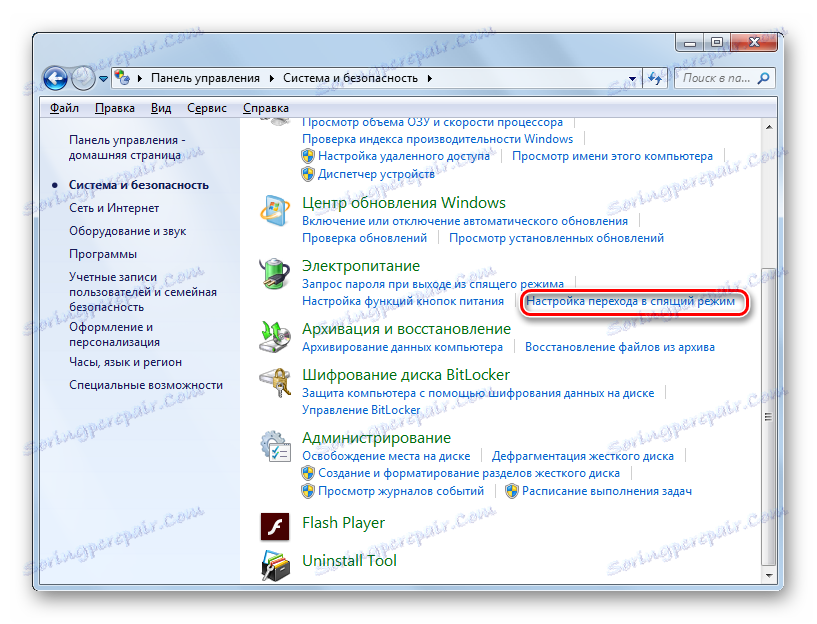
Съществува и алтернативен метод за натискане на прозореца за параметрите на режима на заспиване.
- Тип Win + R. Инструментът "Изпълнение" е активиран. тип:
powercfg.cplКликнете върху "OK" .
- Инструментът за избор на план за захранване се стартира. Настоящият план е маркиран с бутон за избор. Кликнете отдясно на "Настройка на план за захранване" .
- Изпълнението на един от тези алгоритми за действие ще стартира прозореца на плана за активирана енергия. В него кликнете върху "Промяна на разширените настройки" .
- Активира се миниатюрен прозорец с допълнителни параметри. Кликнете върху него върху надписа "Dream" .
- От списъка, който се отваря, изберете "Хибернация след" .
- Когато настройките по подразбиране са зададени на "Никога" . Това означава, че автоматичното влизане в режим "хибернация" в случай на системна неактивност не се активира. За да го стартирате, кликнете върху "Никога" .
- Полето "Статус (мин.)" Е активирано. В него трябва да въведете този период от време в минути, като сте стояли без действие, компютърът ще влезе автоматично в състоянието "хибернация". След като въведете данните, кликнете върху "OK" .
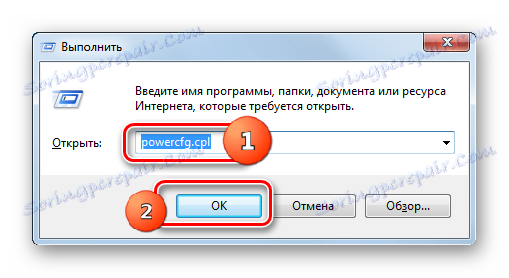
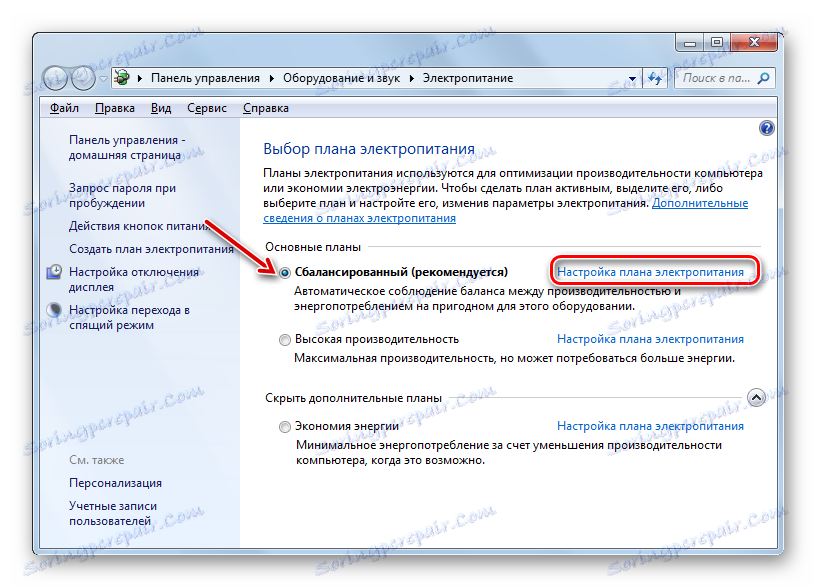
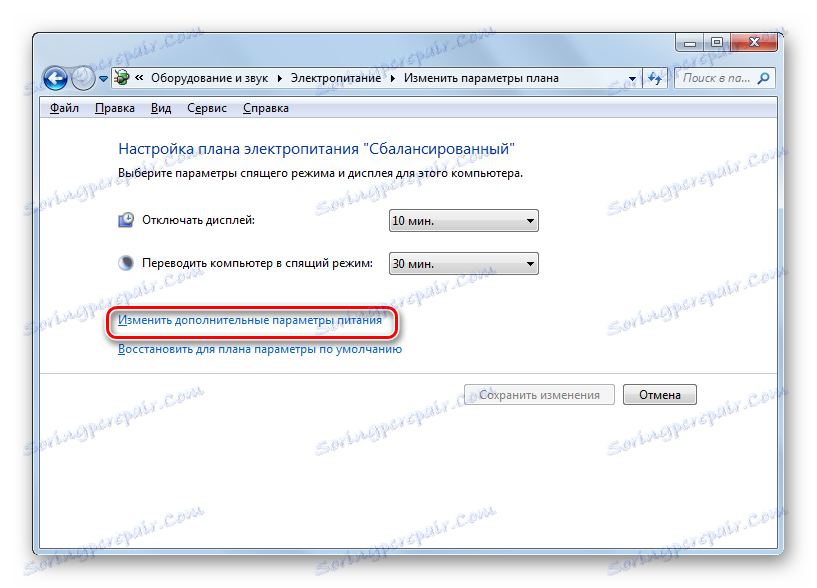




Сега е включен автоматичният преход към състоянието на зимната хибернация. Компютърът в случай на бездействие определеното време в настройките ще бъде автоматично деактивирано, с възможност за последващо възстановяване на произведението на същото място, където е било прекъснато.
Метод 3: Команден ред
Но в някои случаи, когато се опитате да стартирате хибернация чрез менюто "Старт", просто не можете да намерите съответния елемент.
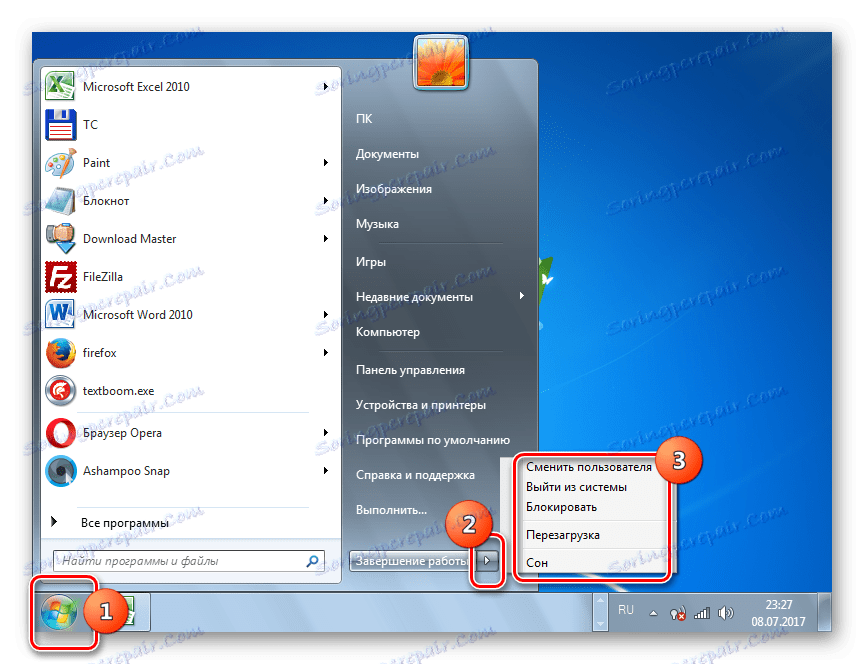
В този случай секцията за контрол на хибернация също липсва в прозореца за допълнителни настройки на захранването.

Това означава, че възможността за стартиране на "хибернация" от някого е била забранена насилствено с премахването на файла, отговорен за запазването на "моментната снимка" на основната памет - hiberfil.sys. Но, за щастие, има възможност да върне всичко обратно. Тази операция може да се извърши чрез интерфейса на командния ред.
- Кликнете върху "Старт" . В полето "Намиране на програми и файлове" въведете следния израз:
cmdВеднага ще бъдат показани резултатите от издаването. Сред тях в секцията "Програми" ще бъде името "cmd.exe" . Кликнете върху обекта с десния бутон на мишката. От списъка изберете "Изпълни като администратор" . Това е много важно. Тъй като, ако активирате инструмента не на лицето му, не можете да възстановите възможността за включване на зимната хибернация.
- Командният ред се отваря.
- В него трябва да въведете една от следните команди:
powercfg -h onили
Powercfg /Hibernate onЗа да опростим задачата, а не да управляваме командите ръчно, изпълняваме следните действия. Копирайте някой от посочените изрази. Кликнете върху иконата на командния ред във формата "C: _" в горния край. В разширения списък изберете "Промяна" . След това изберете "Поставяне" .
- След като се покаже вмъкването, щракнете върху Enter .
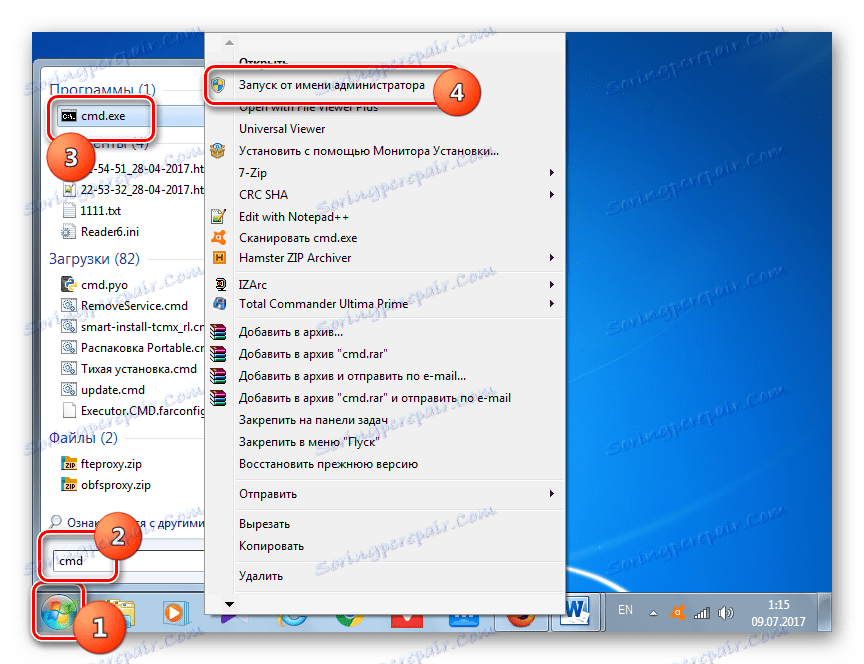
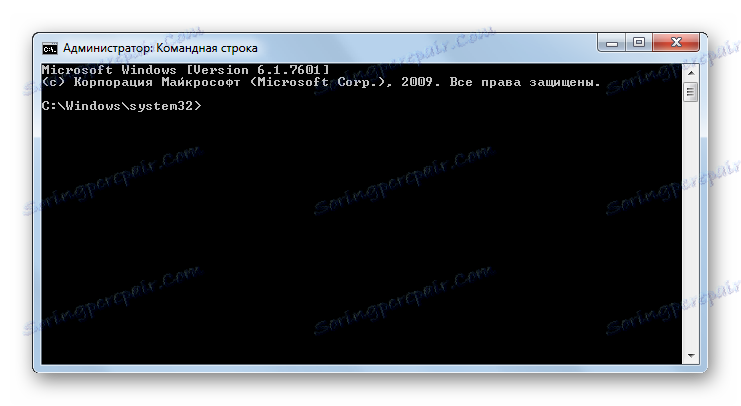
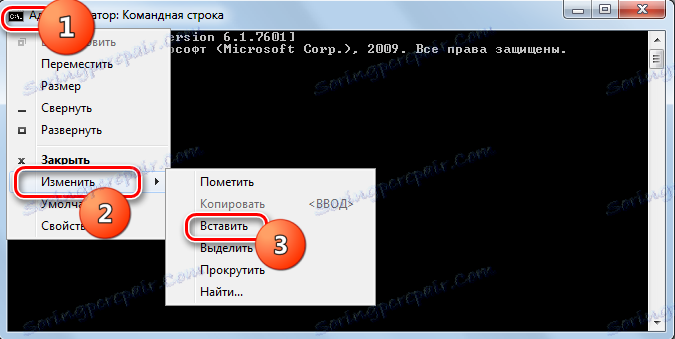
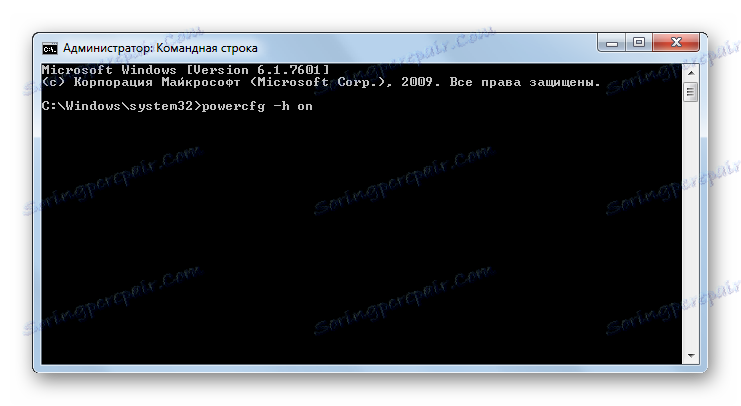
Способността да влезете в състояние на "хибернация" ще бъде върната. Отново, съответният елемент се показва в менюто "Старт" и в допълнителните настройки на захранването. Освен това, ако стартирате Windows Explorer режим на показване на скрити и системни файлове , ще видите, че на диск C сега е файлът hiberfil.sys, приближаващ по размер до размера на RAM на този компютър.
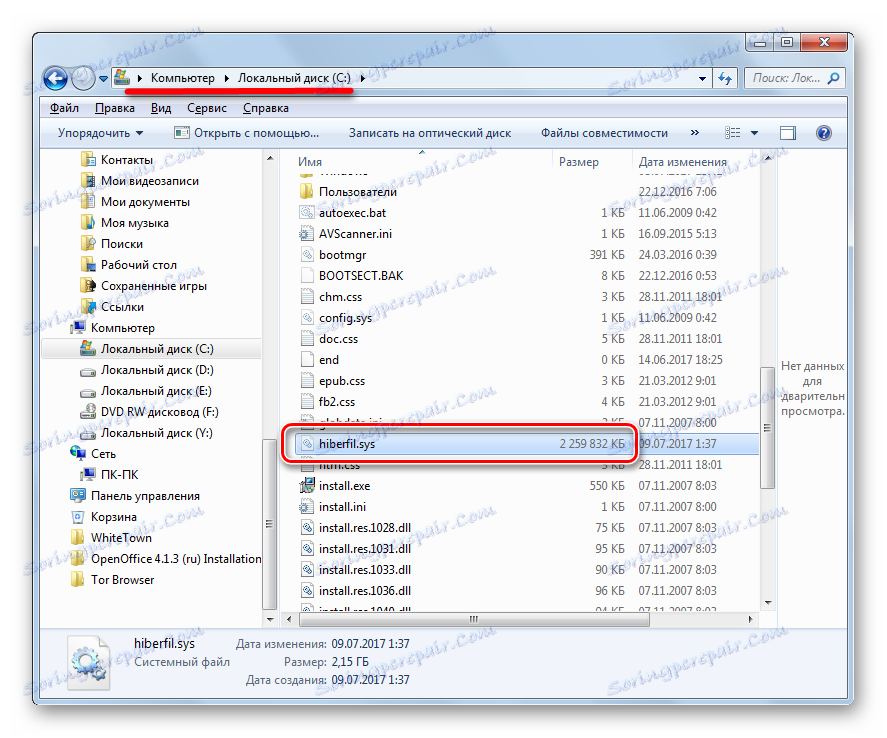
Метод 4: Редактор на системния регистър
Освен това е възможно да активирате хибернация, като редактирате системния регистър. По този начин Ви препоръчваме да го използвате само ако по някаква причина не можете да активирате хибернация, като използвате командния ред. Също така е препоръчително да се формира точка за възстановяване на системата ,
- Тип Win + R. В прозореца "Run" въведете:
regedit.exeКликнете върху OK .
- Редакторът на системния регистър стартира. В лявата част има навигационна зона за секции, графично представена под формата на папки. С тяхна помощ минаваме на този адрес:
HKEY_LOCAL_MACHINE – System – CurrentControlSet – Control - След това в секцията "Контрол" кликнете върху името "Power" . В основната част на прозореца се показват няколко параметъра, ние просто се нуждаем от тях. На първо място трябва параметър "HibernateEnabled" . Ако е зададено "0" , това означава просто да изключите възможността за хибернация. Кликваме върху този параметър.
- Появява се прозорец за редактиране на миниатюрни параметри. В областта "Стойност" задайте "1" вместо нула. След това кликнете върху "OK" .
- Връщане в редактора на системния регистър също така е добре да разгледате параметрите на параметъра "HiberFileSizePercent" . Ако "0" е пред него, то също трябва да бъде променено. В този случай кликнете върху името на параметъра.
- Прозорецът за редактиране "HiberFileSizePercent" се стартира. Тук в блока "Изчислителна система" преместете превключвателя на позиция "Десетични" . В областта "Стойност" задайте "75" без кавички. Кликнете върху OK .
- Но, за разлика от метода, използващ командния ред, чрез редактиране на системния регистър ще бъде възможно да активирате hiberfil.sys само след рестартиране на компютъра. Следователно, рестартираме компютъра.
След извършване на горепосочените действия в регистъра на системите, ще бъде активирана възможността за активиране на хибернация.
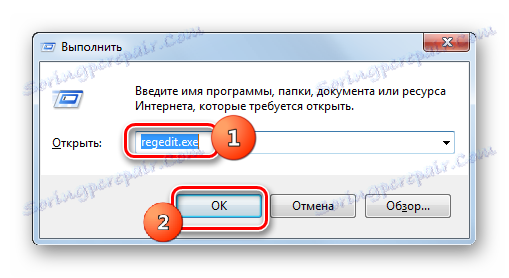
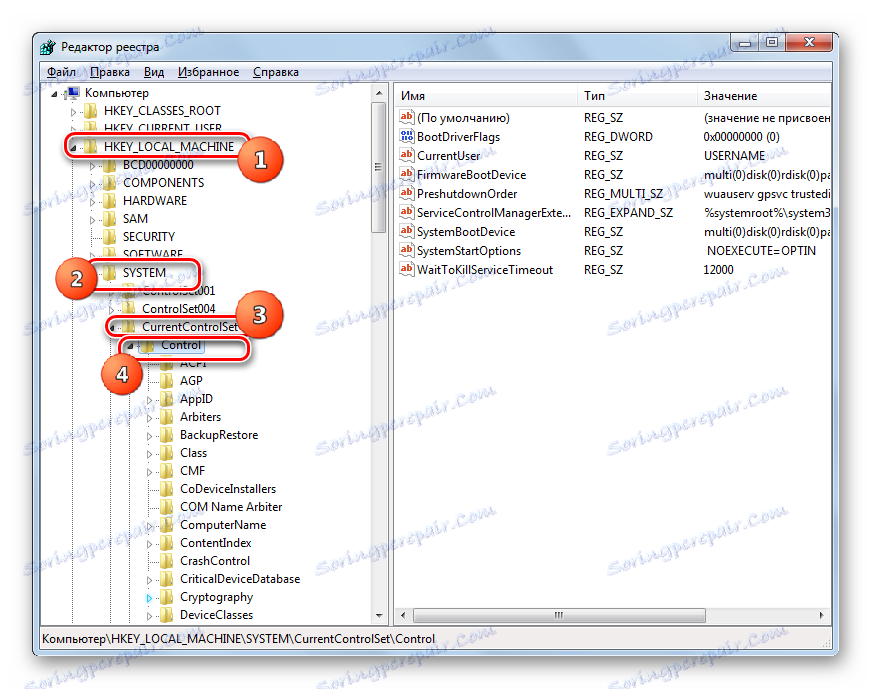
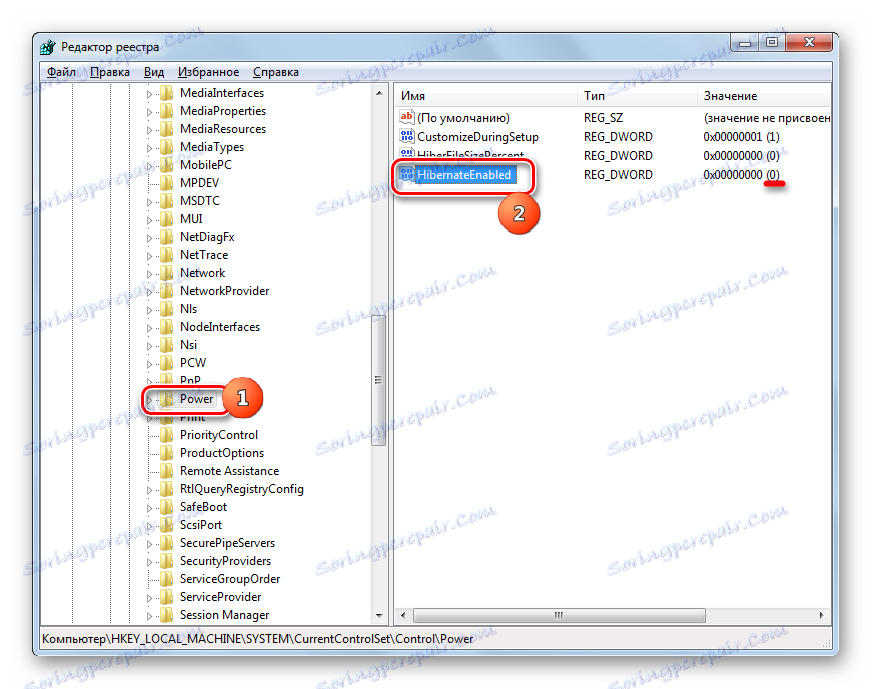

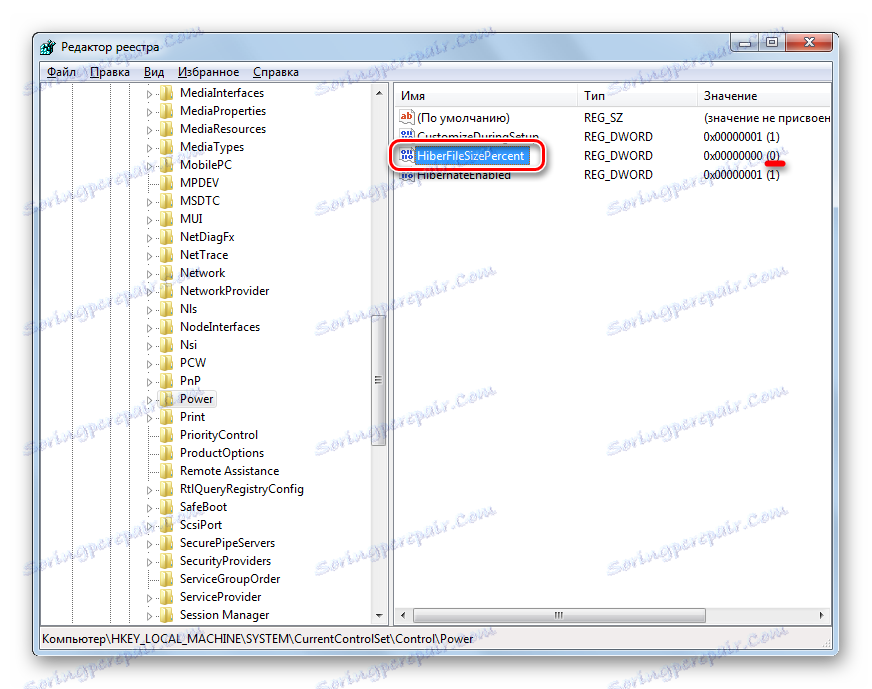

Както можете да видите, има няколко възможности за активиране на хибернация. Изборът на конкретен метод зависи от това, което точно иска да постигне потребителя: незабавно преместете компютъра в режим "хибернация", превключете към автоматично прехвърляне в режим на хибернация или възстановете hiberfil.sys.
